Zoomでビデオをオフにしている時に表示されるプロフィール画像は、設定画面から好きな画像に変更することができます。ここではプロフィール画像の変更方法を紹介します。

参加者に誰か伝わりやすいプロフィール画像がおススメです
プロフィール画像を変更する方法
Zoomアプリの右上にある「歯車」マークをクリックして設定画面を開きます。
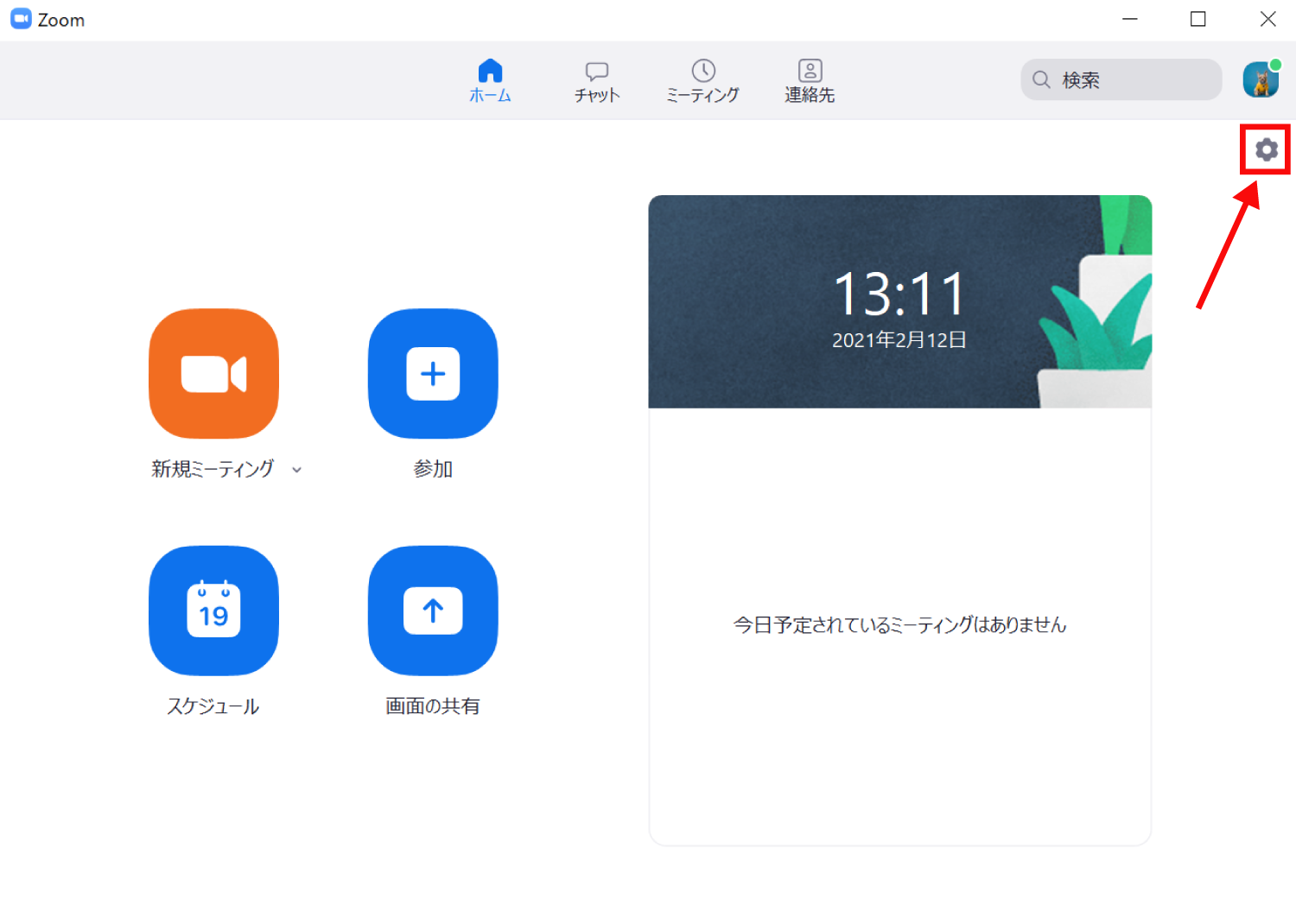
「プロフィール」画面を開いて、プロフィール画像をクリックします。
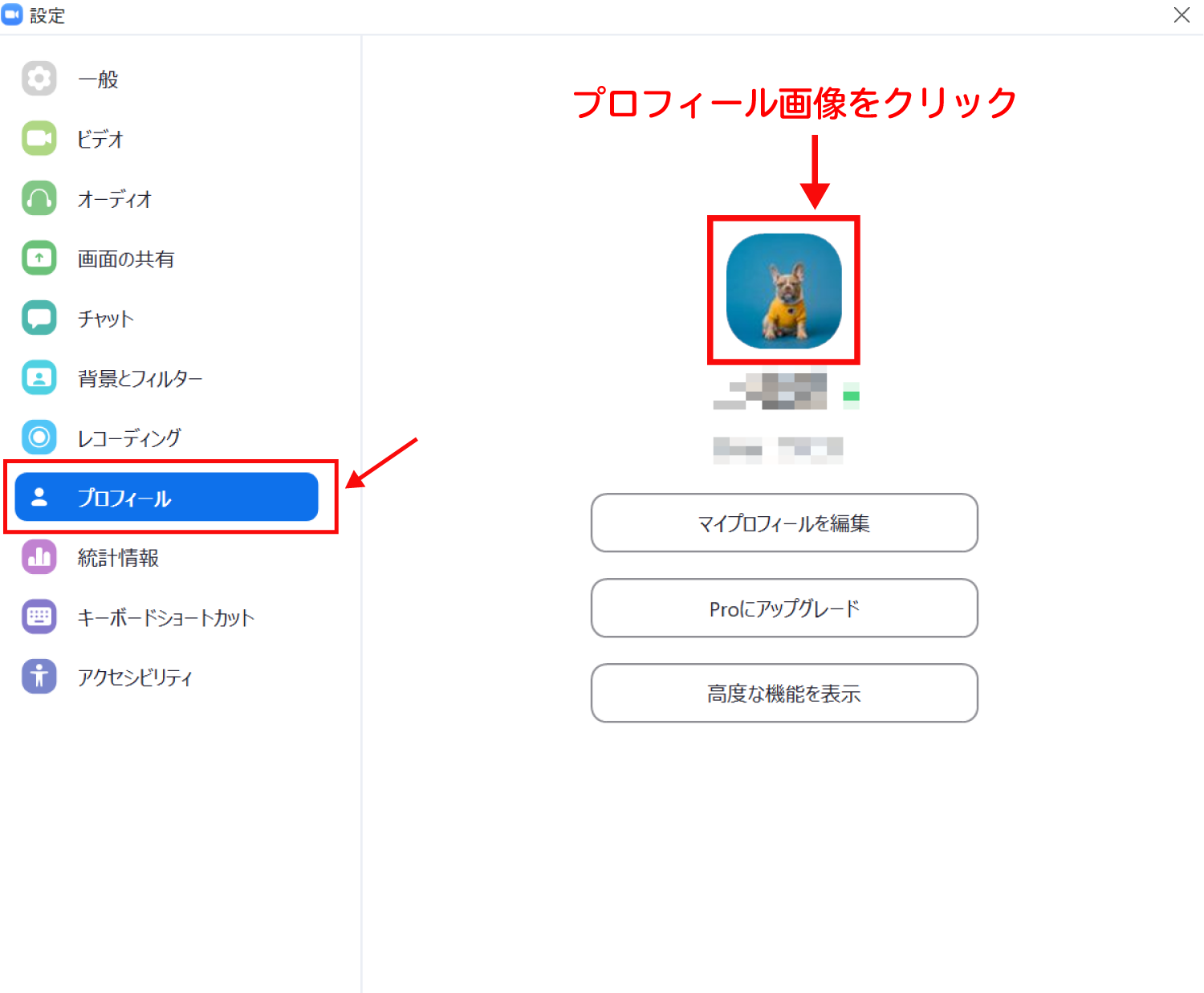
「プロファイル画像を編集」の画面が開くので「写真を変更」をクリックします。
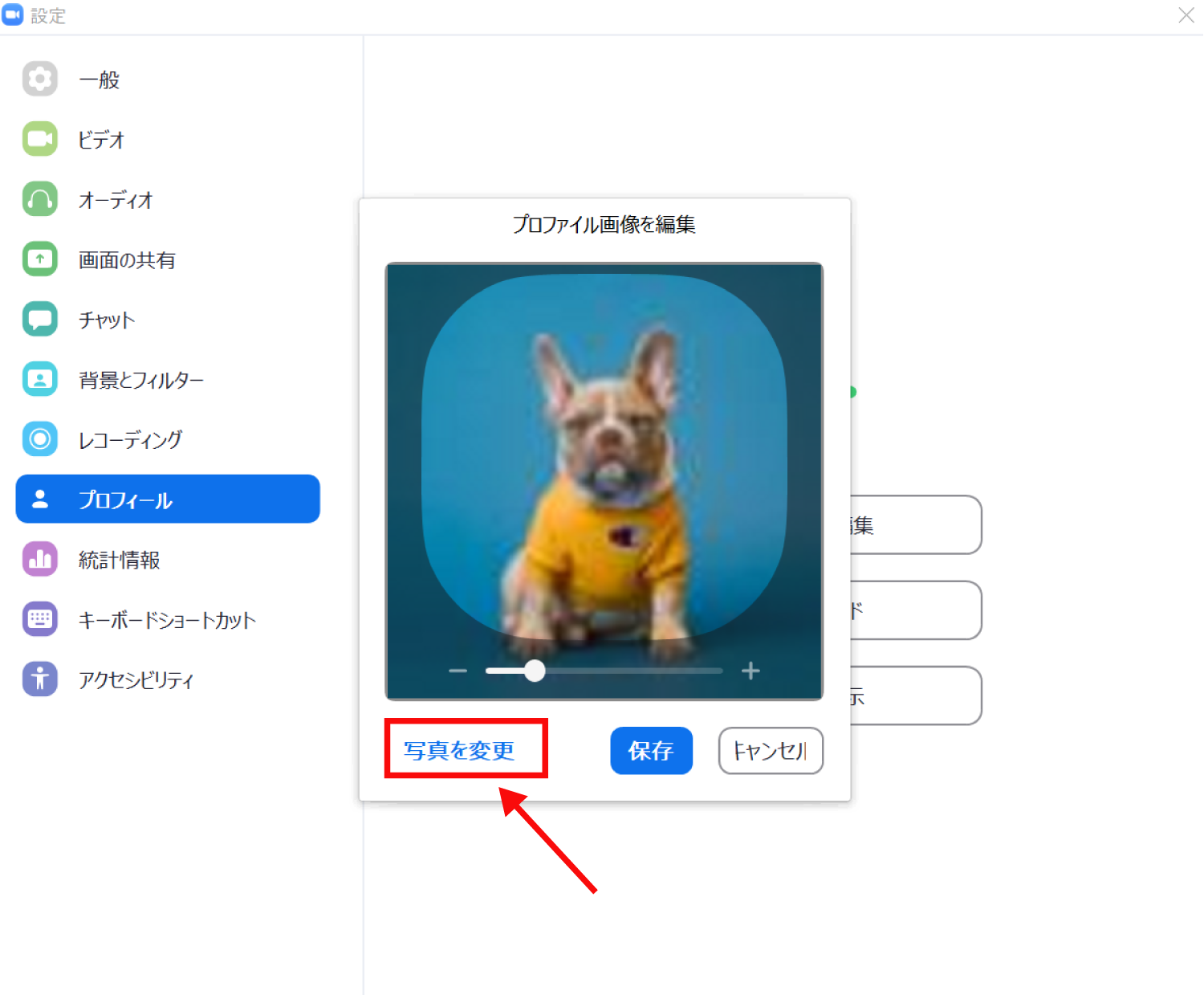
プロフィールに使いたい画像を選択して「開く」をクリックします。
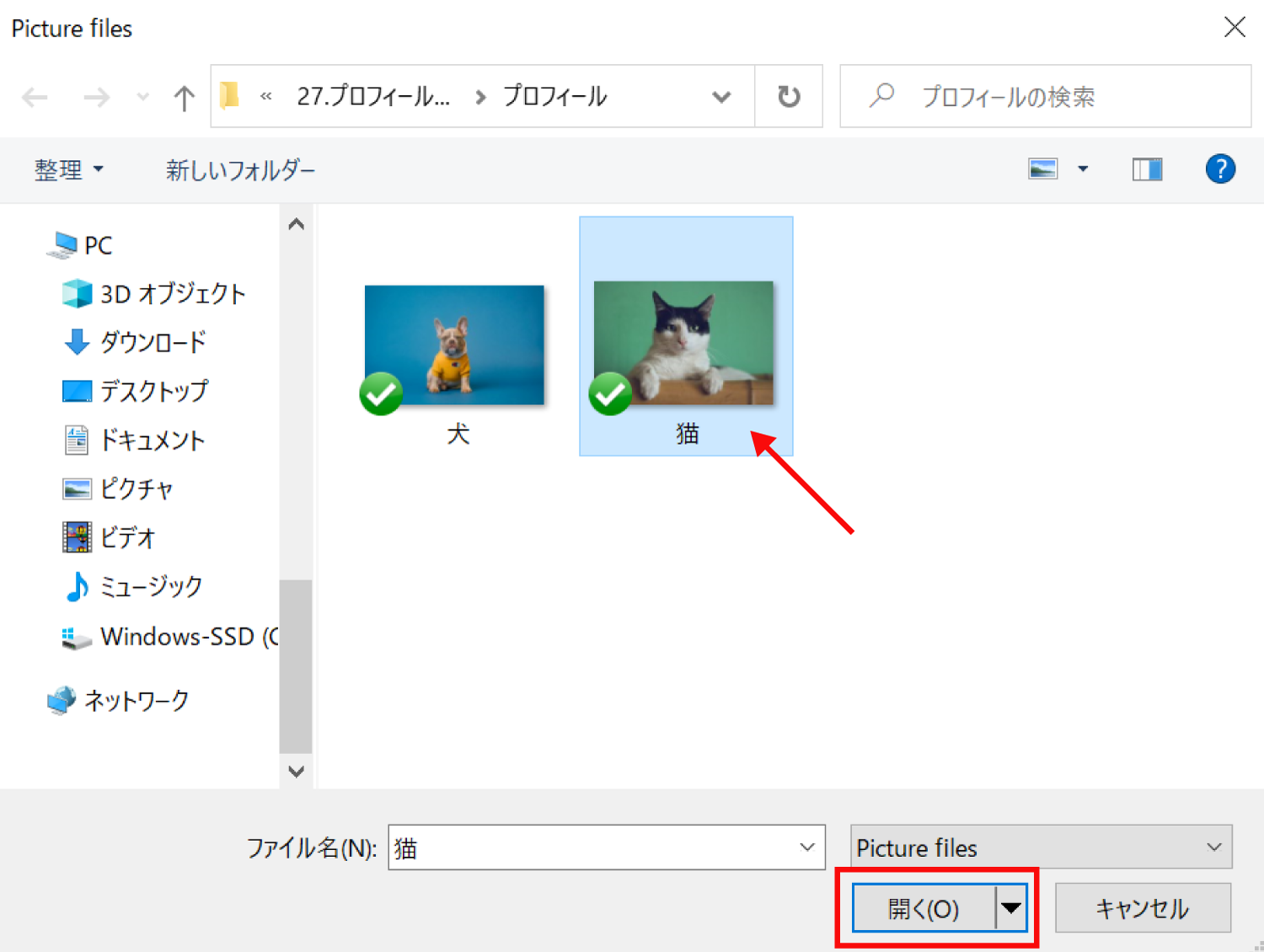
選択した画像の位置やサイズを調整して、「保存」をクリックします。
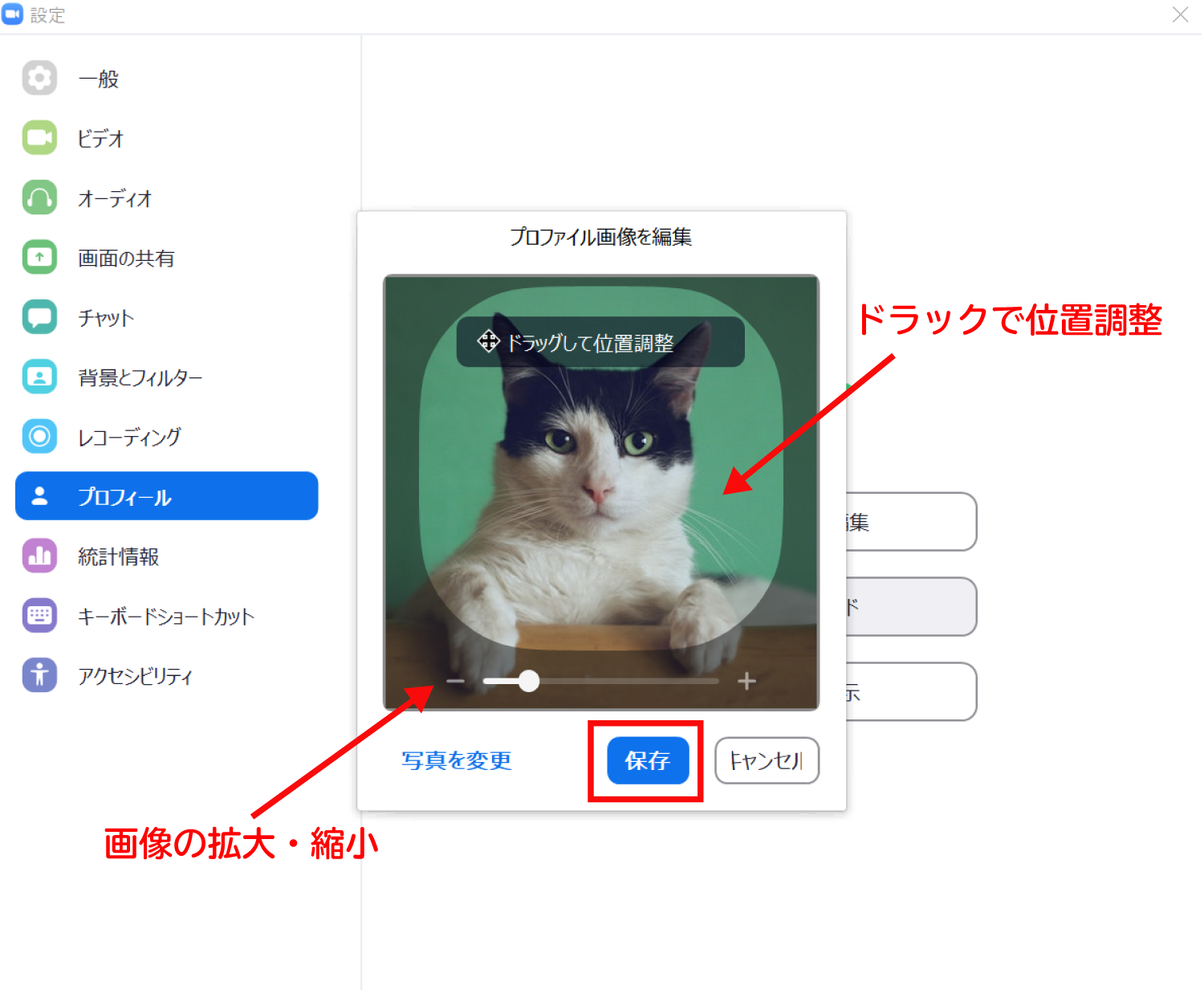
プロフィール画像が変更されました。
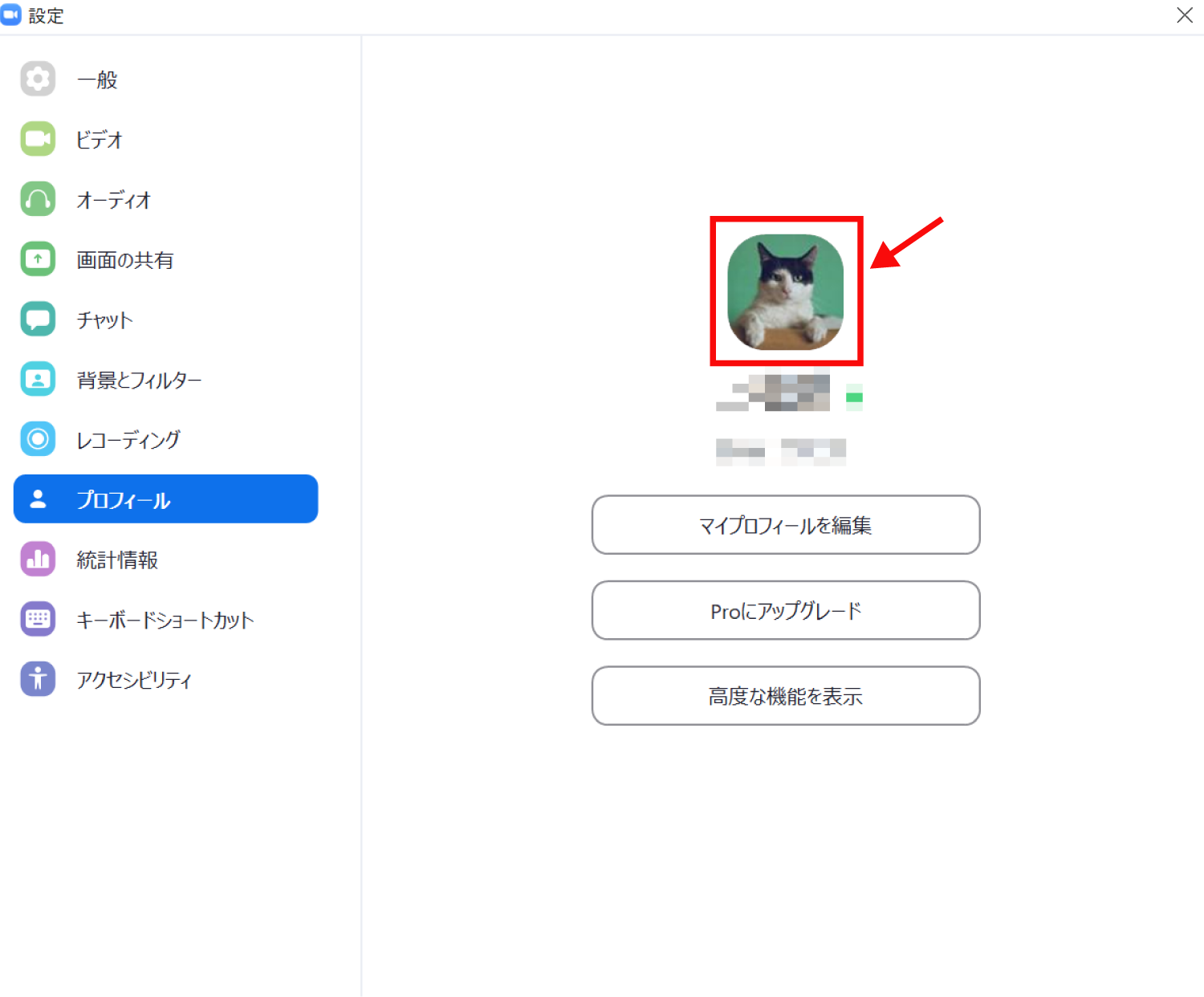

好きなプロフィール画像に変更できますよ
テレビ会議の開催中でも、プロフィール画像は変更することはできます。会議中の参加者画面から詳細をクリックします。
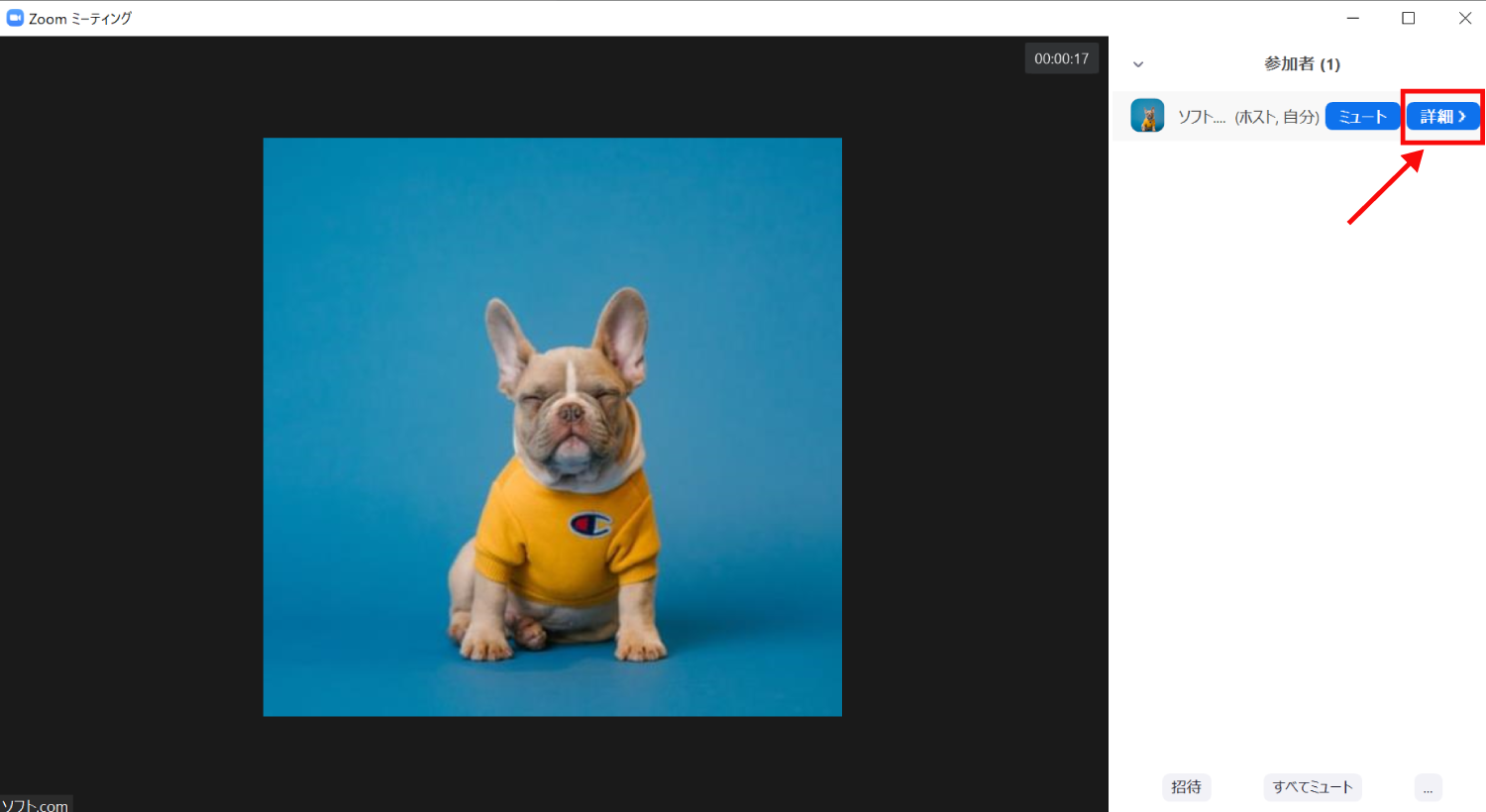
表示されたメニューの「プロファイル画像を編集」をクリックすると、上と同じようにプロフィール画像の変更画面に進むことが出来ます。
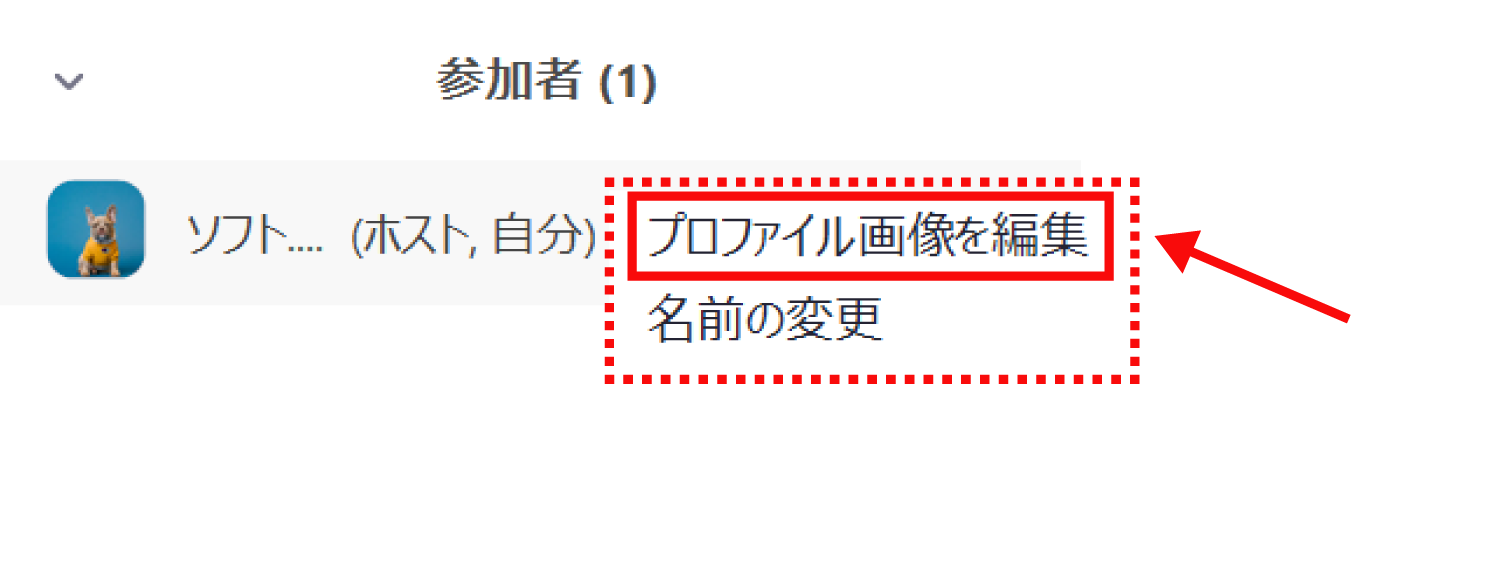

プロフィール画像の変更方法の紹介でした
その他のZoomの操作方法は、Zoomの解説記事一覧から、気になる記事を確認してみてください。